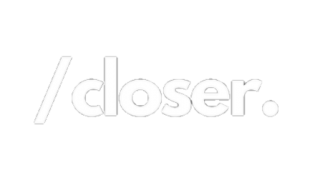Salvare le estensioni di Chrome
Nel corso della nostra continua navigazione sul web potrebbe capitare di prendere decisioni come cambiare browser; indipendentemente da quale sia il motivo del nostro cambio di sicuro non vogliamo perdere i vantaggi del nostro attuale browser, soprattutto quelli dovuti alle estensioni installate. Ma quindi ora la domanda è… È possibile salvare le estensioni di Chrome?
Bene, la risposta come al solito è si e questo ci potrà essere molto utile nel caso di un cambio di browser o di una reinstallazione dello stesso, precedentemente cancellato. Come di consueto in pochi passaggi vi illustreremo come fare.

Come salvare le estensioni Chrome
Come primo passaggio per riuscire a salvare le nostre estensioni è quello di scaricare un piccolo programma che ci aiuterà a svolgere il nostro lavoro. Il suo nome è Hekasoft Backup & Restore, il quale è un plugin scanner che ci permette di estrarre le estensioni di Chrome.
Ottenuto questo plugin si può cominciare il lavoro partendo dall’effettuazione di un backup del proprio profilo di Chrome. Svolgere questo passaggio è estremamente semplice, infatti basterà selezionare su Hekasoft Backup & Restore “Google Chrome“, poi “Backup” e successivamente “Avvia“.
Concluso il backup nel prossimo step dobbiamo aprire il plugin scanner, perciò selezionamo il browser da cui vogliamo estrarre le estensioni, premiamo su “Scan” e selezioniamo le estensioni desiderate.
L’ultimo passaggio consiste nel selezionare dove salvare i file e selezionare la voce “Avvia“
Ed ecco a voi le vostre estensioni salvate.
Ma ora come si ripristano?

La risposta è molto semplice e noi ve la illustreremo.
Ripristinare estensioni
Per ripristinare le estensioni sarà sufficiente selezionare “Restore” su Hekasoft Backup & Restore e selezionare su quale browser volete che vengano importate.
Il lavoro in questo caso è già finito.
![PORTABLE] Hekasoft Backup & Restore 0.80 Portable - ITA ...](https://pikky.net/medium/vMy.png)